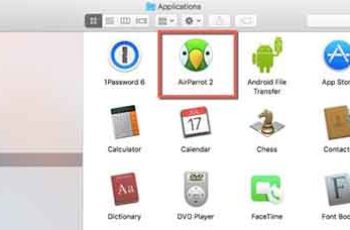
Hoy en día, es bastante común que las personas tengan todo tipo de dispositivos. Desde computadoras portátiles hasta computadoras de escritorio, teléfonos inteligentes, tabletas, relojes inteligentes e incluso hogares inteligentes, no es raro que las personas tengan más tecnología de la que pueden usar. Entonces cree que todos estos dispositivos son compatibles entre sí, para complacer al consumidor.
Aún así, hacer que todos sus dispositivos funcionen de la manera que desea puede ser un dolor de cabeza mucho más grande de lo que debería ser a veces. Sin embargo, no debería ser así.
Aquí hay un ejemplo: como usuario de Mac, ¿cómo amplía su escritorio o usa Airplay a través de su dispositivo Google Chromecast? Este artículo analizará una manera bastante simple de hacer que esta configuración funcione ahora mismo.
Normalmente, una Mac no le permitirá transmitir (reflejar) todo el escritorio o una pestaña del navegador Google Chrome con un dispositivo Chromecast, sin embargo, no de forma nativa. Necesitará otra aplicación para que esas partes funcionen juntas.
AirParrot 2 es una aplicación que te permitirá duplicar o extender el escritorio de tu Mac a tu Chromecast. También te permitirá usar Airplay directamente a través de tu Chromecast.
Puede realizar una prueba gratuita de AirParrot 2 durante siete días. Después de eso, si decide comprar la aplicación, cuesta solo $ 12,99 y es completamente inalámbrica, por lo que no necesita ningún equipo adicional para que funcione. Con su actualización más reciente en septiembre de 2017, también está bastante actualizado.
AirParrot 2 no solo le permite ampliar su escritorio, sino que también puede compartir una sola aplicación en cualquier dispositivo al que esté conectado su Chromecast, donde puede escuchar pistas de audio reproducidas en su Mac o transmitir archivos multimedia directamente desde su Mac a su Chromecast. dispositivo.
Creemos que es una inversión que vale la pena, especialmente si desea extender la pantalla de su Mac o AirPlay directamente a su dispositivo Chromecast.
¿Qué es AirPlay?
AirPlay es una función de Apple que permite a los usuarios transmitir rápidamente la pantalla actual a otro dispositivo. Esta función es increíblemente útil para ver contenido en una pantalla más grande.
No solo para ver contenido, sino también para escuchar música y compartir contenido con otros, esta función es nativa de todos los dispositivos Apple. Puede usar AirPlay de Apple con cualquier otro dispositivo compatible.
Chromecast es similar a AirPlay excepto que es un dispositivo de Google. Desafortunadamente, los dos no son abiertamente compatibles entre sí. Pero está bien, porque aún podemos usar AirPlay con un dispositivo Chromecast.
AirPlay en Chromecast para Mac
¿Por qué no probar AirParrot 2? Puede usarlo durante siete días de forma gratuita, así que vaya al sitio web, descárguelo y vea si le gusta cómo funciona. Es compatible con Mac OS X 10.7.5 y posteriores. No es solo para Mac, también puede obtener AirParrot 2 en su computadora con Windows o Chromebook. Hablaremos de eso más adelante, así que sigue leyendo.
Además de Chromecast, también funcionará con Apple TV (con la aplicación remota AirParrot, $ 7,99 adicionales en dispositivos iOS), televisores inteligentes, otras computadoras en la casa y parlantes. Bastante genial, ¿verdad?
A continuación, le mostramos cómo ejecutarlo en su Mac:
- En el sitio web de AirParrot 2, descargue la aplicación para Mac.
- Una vez que se complete la descarga en su Mac, ejecute AirParrot 2 dmg.
- Luego, arrastre la aplicación AirParrot 2 a la carpeta de la aplicación que se muestra en la pantalla. Esto instala la aplicación en la carpeta Aplicaciones.
- Vaya a Aplicaciones y localice AirParrot 2.
- Finalmente, enciéndelo. Verá el ícono del pequeño loro en la barra de menú en la parte superior de la pantalla de su Mac.
- Cuando la aplicación está en uso, la cara del loro cambia de color de negro a verde.
Ahora puede ampliar el escritorio de su Mac o usar AirPlay con Google Chromecast para expandir aún más el uso de su dispositivo Google Chromecast que antes. Y puedes hacerlo todo por mucho menos que comprar un Apple TV nuevo.
Si está utilizando la versión de prueba gratuita, notará un anuncio sobre el uso de la versión de prueba de vez en cuando. Le brinda la dirección del sitio web y lo alienta a obtener la versión completa de AirParrot 2. Aparte de eso, obtiene todas las funciones de AirParrot 2 con la versión de prueba gratuita.
En términos de compatibilidad lista para usar sin tener que hacer una inversión significativa, hemos encontrado que AirParrot 2 es el mejor compañero para Google Chromecast. Una vez que finaliza el período de prueba, definitivamente vale la pena comprar esta aplicación; en lo que a nosotros respecta, es un juego de niños.
Windows y Chromecast o AirPlay
Para Windows, AirParrot es compatible con Vista, 7, 8.xy 10, pero no con RT. Para que funcione, siga los mismos pasos básicos para obtener la aplicación AirParrot 2 para Windows que para Mac.
Primero, vaya al sitio web de AirParrot 2. Una vez que haya aterrizado en la página de descarga de Windows AirParrot 2, en la parte superior derecha, haga clic en el botón verde "PROBAR". Una vez descargado, puede utilizar AirParrot 2 de forma gratuita durante un período de prueba de siete días.
- En la página siguiente, hará clic en la versión "para Windows". Aparecerá un cuadro desplegable en la pantalla. Seleccione 32 o 64 bits, según la versión del sistema operativo Windows que esté ejecutando. A continuación, el archivo MSI se descargará en el navegador.
- Después de descargar el archivo AirParrot 2, haga doble clic en él y acepte el EULA. Luego, haga clic en el botón Instalar.
- Permita que la aplicación AirParrot realice cambios en su dispositivo y haga clic en el botón "Sí". A partir de ahí, se instala como cualquier otro programa. El asistente de instalación se ejecutará y, una vez completado, simplemente haga clic en el botón 'Finalizar'.
- El icono de la aplicación AirParrot 2 debería aparecer ahora en el escritorio de Windows. Haga doble clic en él para iniciar la aplicación. Luego, haga clic en el botón "Probar AirParrot 2".
- Verá aparecer la interfaz de usuario de AirParrot 2 con una notificación del área de la barra de tareas de Windows. Haz clic en la cara del loro verde. Su Google Chromecast debería aparecer ahora en el área "A". Elija lo que desea hacer en la sección "Desde" de arriba. Luego, selecciona tu nombre de Chromecast de la lista y listo.
La capacidad de extender el escritorio desde su computadora con Windows todavía está en proceso, pero llegará pronto. Lo que AirParrot 2 y Windows pueden hacer actualmente es reflejar (AirPlay) su pantalla en Chromecast, solo compartir una aplicación a través de su dispositivo Chromecast, reproducir audio a través de Chromecast y compartir archivos donde esté conectado su Chromecast.
Si desea el control manos libres de AirParrot 2 con su computadora con Windows y Apple TV, debe tener un iPhone, iPod touch o iPad con iOS 8 o posterior.
Deberá comprar e instalar la aplicación remota AirParrot, que cuesta $ 7,99. Esto le permitirá usar la aplicación remota para controlar AirParrot 2 en su computadora.
Sin embargo, puede usar Airplay desde su computadora con Windows a su Apple TV como lo haría con las instrucciones de Chromecast que proporcionamos.
Después de emparejar la aplicación AirParrot Remote con la aplicación AirParrot 2 en su computadora, tendrá el control total de su PC sin tener que estar frente a usted.
En última instancia, AirParrot 2 es la aplicación complementaria perfecta para usar con su dispositivo Google Chromecast, Apple TV o computadora Mac y Windows.
Cuando desee duplicar o ampliar su escritorio, escuchar música, mostrar algunas fotos o permitir que otra persona vea un archivo desde su PC a través de Google Chromecast o Apple TV usando AirPlay, esto le permite hacerlo sin ningún problema.
No necesitará otros consejos ni trucos: la aplicación AirParrot 2 hace el trabajo por usted. AirParrot 2 para Google Chromecast, Apple TV, Mac y Windows es un paso adelante para hacer que las cosas funcionen juntas.
FAQ
¿AirPlay es compatible con Chromecast?
Desafortunadamente no directamente. Necesitará la ayuda de un servicio de terceros para transmitir su dispositivo Apple a un dispositivo Chromecast.
¿Debo usar AirParrot 2?
Dependiendo del contenido que intente transmitir, puede omitir por completo AirParrot 2. Por ejemplo, si tiene la capacidad de usar el navegador Google Chrome, puede transmitir la pantalla de forma rápida y sencilla a su dispositivo Chromecast desde su dispositivo Mac.
Cómo transmitir video de Amazon Prime a Chromecast
Para leer más:
- Cómo transmitir una reunión de Zoom en la televisión
- Cómo usar Google Chromecast con Android e iOS
- Cómo reflejar la pantalla del iPhone en Mac y TV
- Cómo ver Amazon Prime Video en Apple TV
- Cómo descargar Disney Plus en Chromecast






